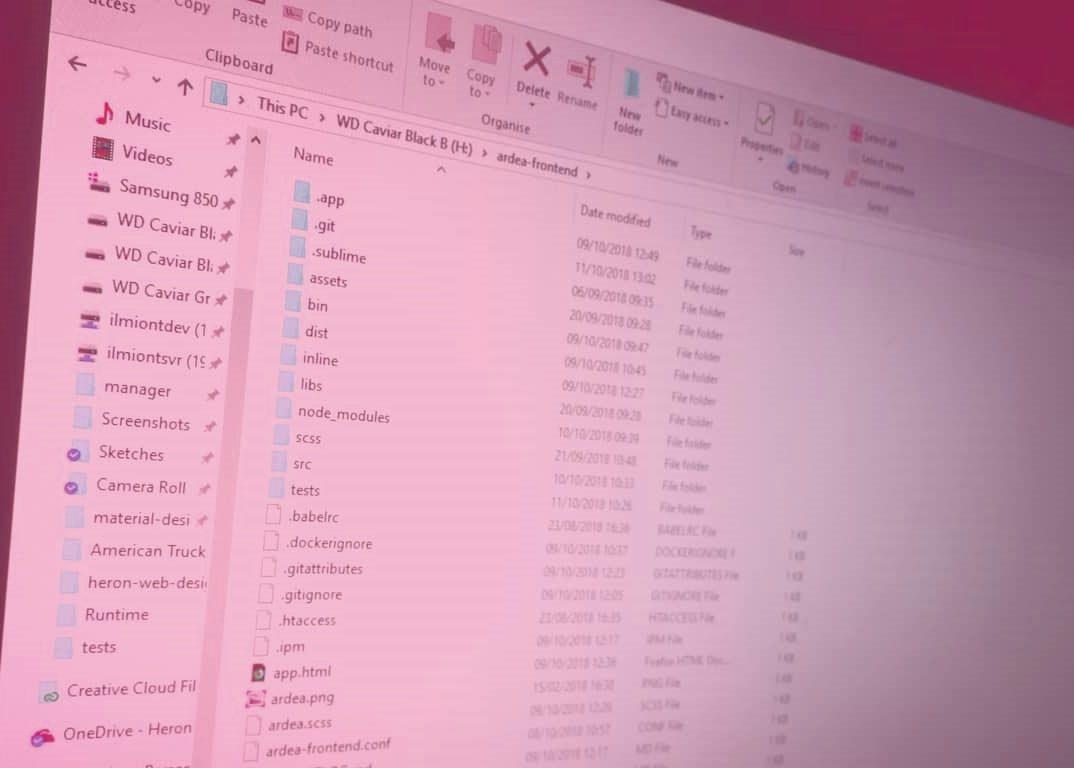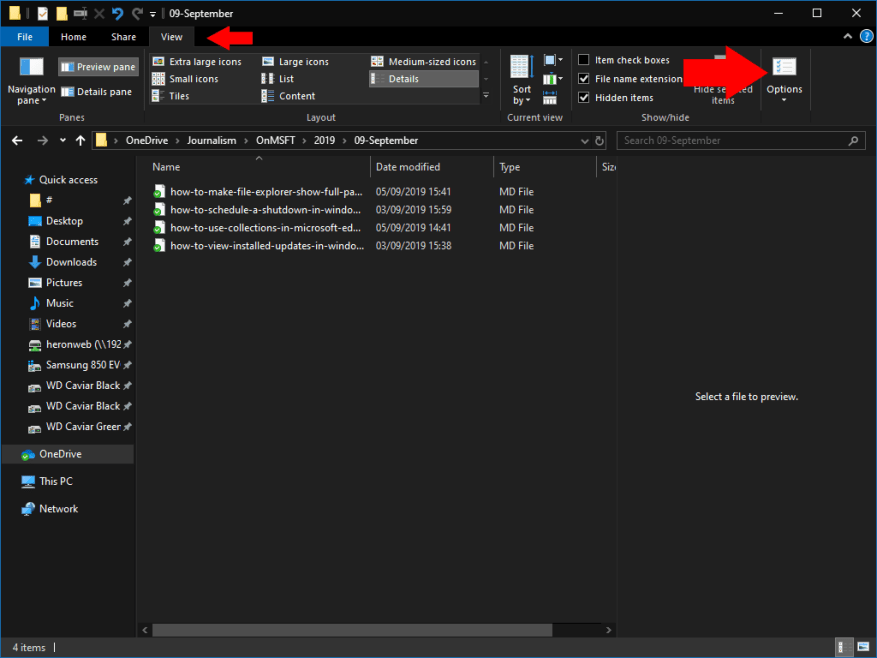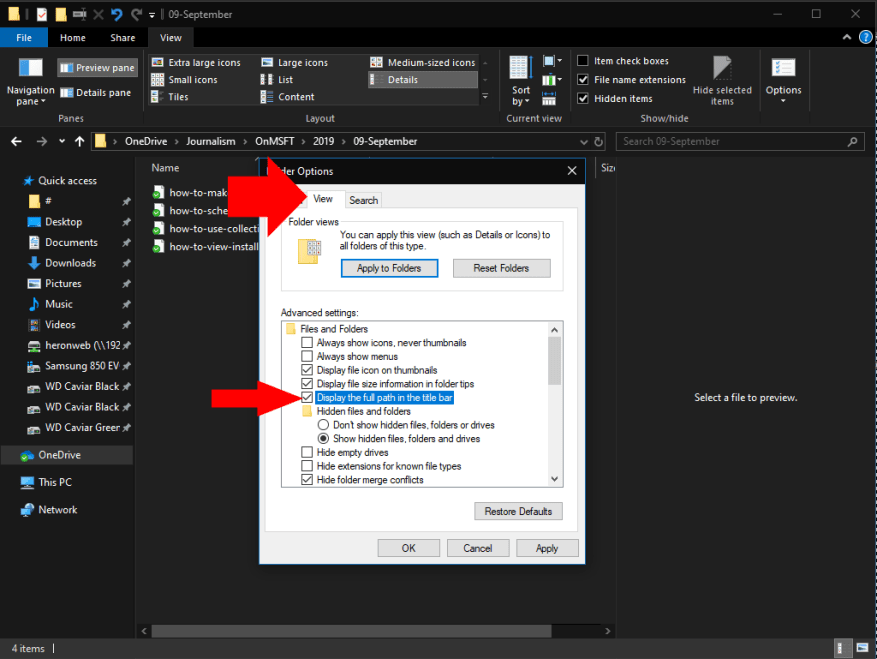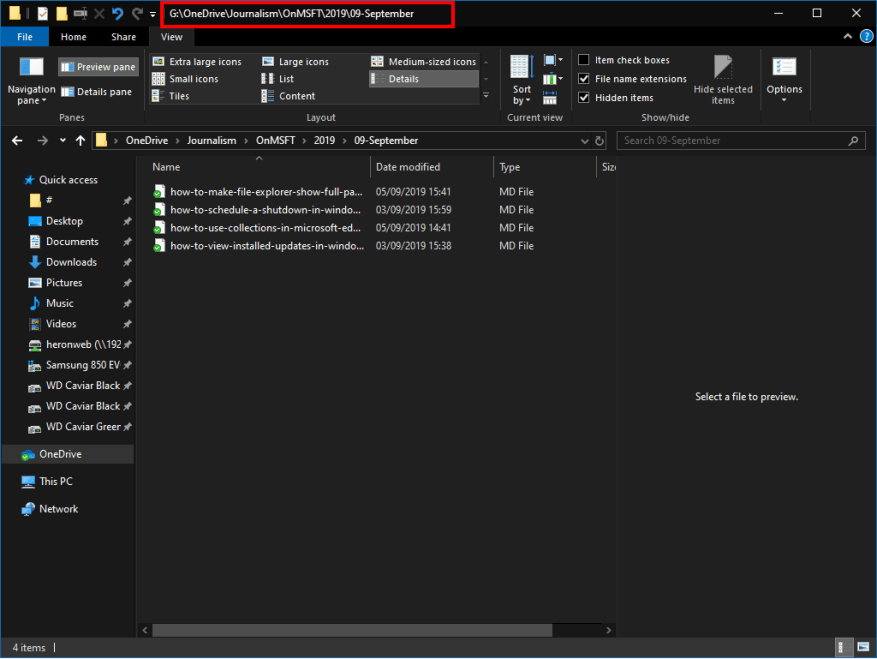L’Explorateur de fichiers, anciennement l’Explorateur Windows, n’a cessé d’évoluer au fil des ans et est devenu plus facile à utiliser. Un changement a consisté à « embellir » les chemins de répertoire, qui sont désormais masqués pour l’utilisateur.
La barre d’adresse de l’explorateur de fichiers divise le chemin en dossiers individuels, que vous pouvez développer pour naviguer rapidement dans une hiérarchie de répertoires. Cependant, vous ne pouvez pas voir où se trouve le dossier racine sans cliquer d’abord dans la barre d’adresse.
Il est possible de faire en sorte que la barre de titre de la fenêtre (mais pas la barre d’adresse) affiche le chemin complet. Lorsque cette option est activée, vous verrez des titres de fenêtre tels que « C : » au lieu de simplement « OneDrive ». Cela peut être utile lorsque vous travaillez avec de nombreux dossiers portant des noms similaires sous différents répertoires racine.
Ouvrez l’Explorateur de fichiers et cliquez sur l’onglet « Affichage » du ruban. Ensuite, cliquez sur le bouton « Options » à l’extrême droite du ruban. Passez à l’onglet « Affichage » puis cochez la case « Afficher le chemin complet dans la barre de titre ». Cliquez sur « Appliquer » puis sur « OK » pour fermer la fenêtre contextuelle.
Les fenêtres de l’explorateur de fichiers ouvertes par la suite seront désormais intitulées avec le chemin d’accès complet au répertoire qu’elles affichent actuellement. Vous pouvez facilement annuler la modification en revenant à la fenêtre contextuelle Options des dossiers et en décochant la case « chemin complet ».